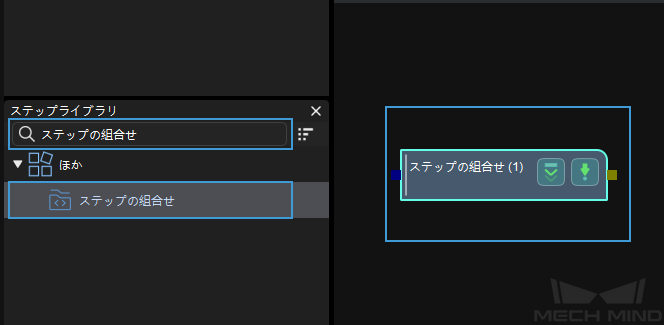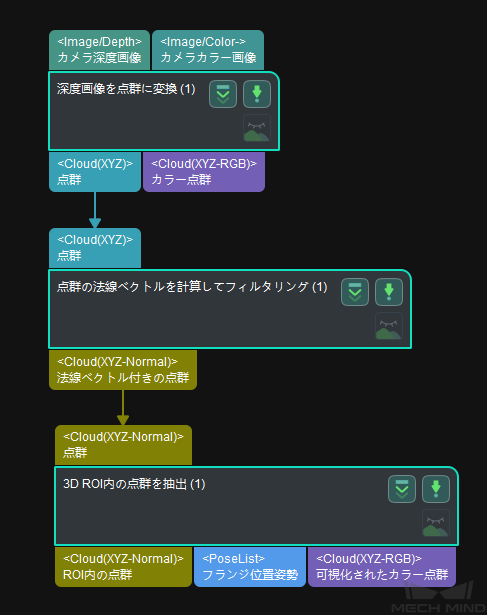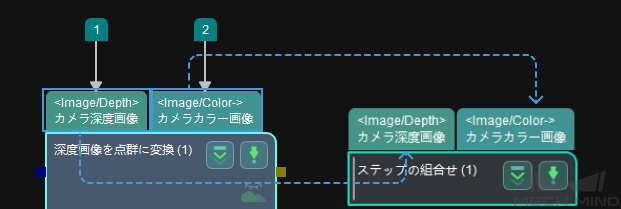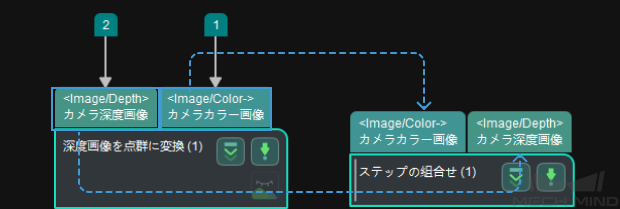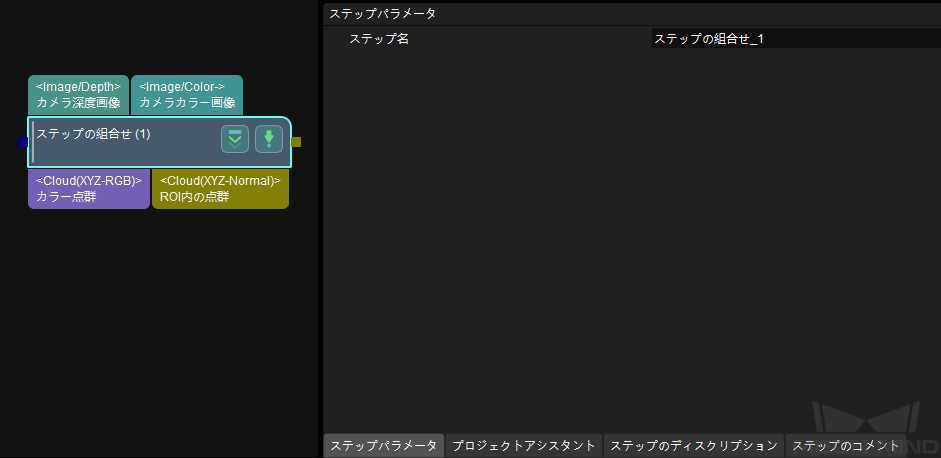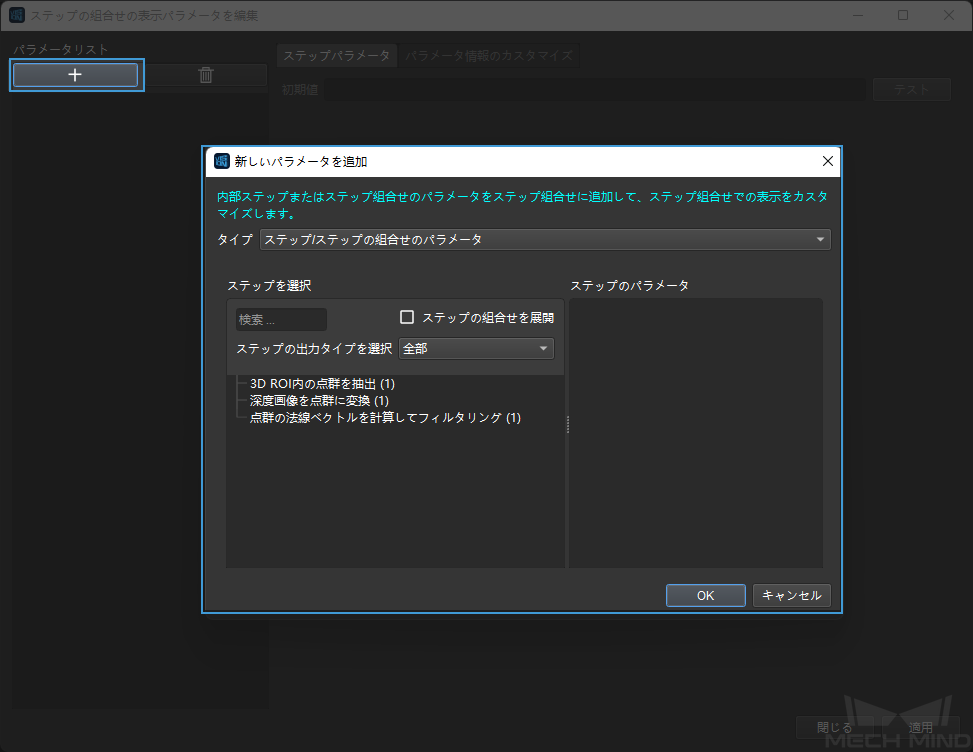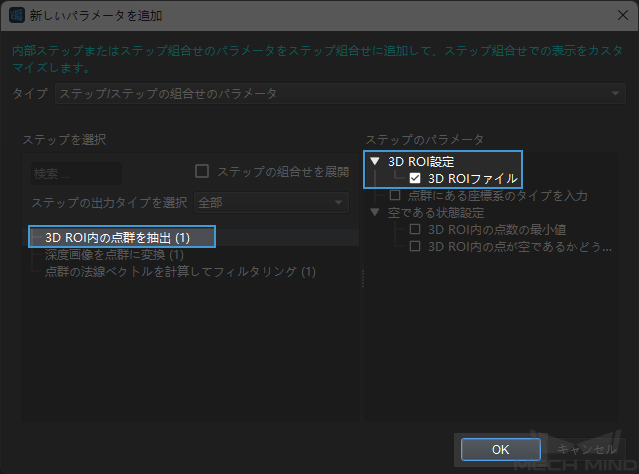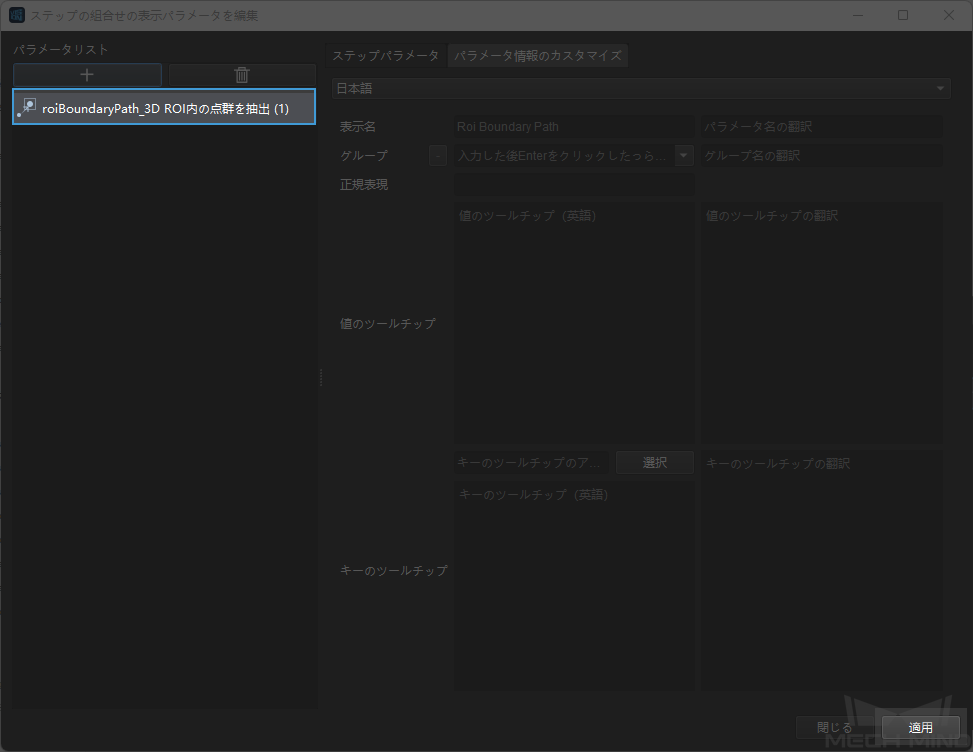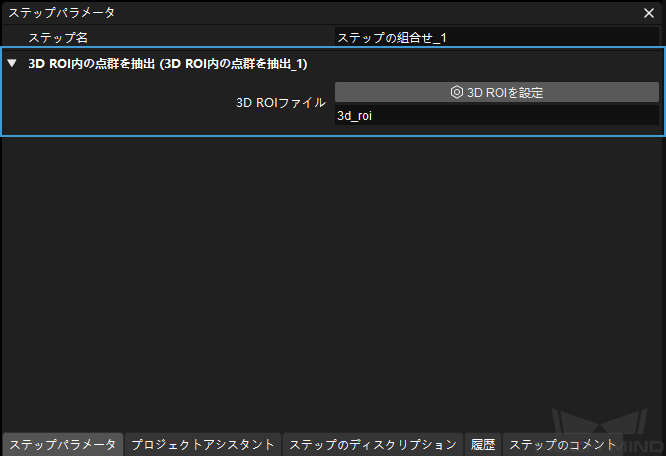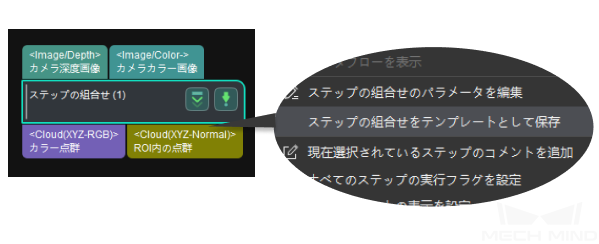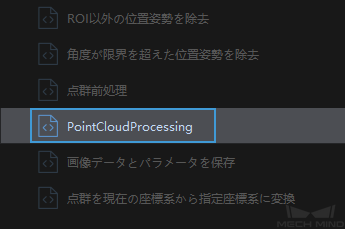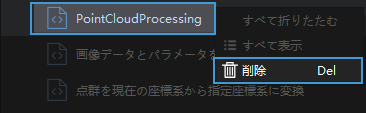ステップの組合せをカスタマイズする方法¶
本節では、点群処理のステップの組合せをパッケージ化することを例として説明していきます。ステップ 深度画像を点群に変換 、 点群の法線ベクトルを計算してフィルタリング 、 3D ROI内の点群を抽出 を使用します。これらのステップをパッケージ化するには、 ステップの組合せ が必要です。
本節は、主に以下の4つの部分に分けられています。
ステップを追加¶
ステップの組合せの入力と出力ポートを設定¶
入力ポート:
深度画像を点群に変換 の入力ポートをダブルクリックし、番号線付きのポートはステップの組合せの入力ポートとして使用されます。入力ポートのレイアウト順序は、ポートをダブルクリックする順序によって決まります。カメラ深度画像 ポートをクリックしてから カメラカラー画像 ポートをクリックする場合の効果は上図に示し、 カメラカラー画像 ポートをクリックしてから カメラ深度画像 ポートをクリックする場合の効果は下図に示します。ポート上部の数字を選択して Delete キーを押すか、右クリックで表示されるメニューから 削除 をクリックしてポートを削除します。出力ポート:
設定方法は上記の入力ポートの設定と同じです。
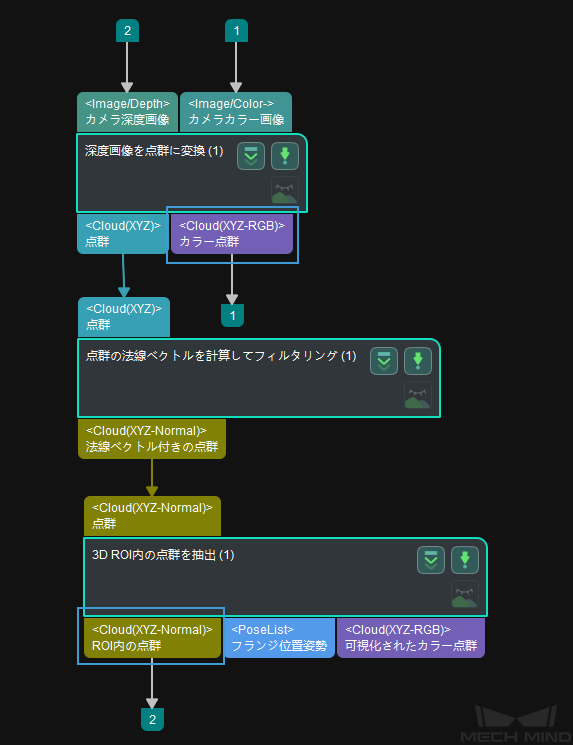
ステップの組合せのパラメータを設定¶
下図に示すように、ステップの組合せを作成した後、名前のみを変更できます。
ステップの組合せのパラメータを調整しやすくするために、その中のステップの主要パラメータをステップの組合せのパラメータとして設定することができます。
ステップの組合せを右クリックし、表示されるメニューから ステップの組合せのパラメータを編集 をクリックします。
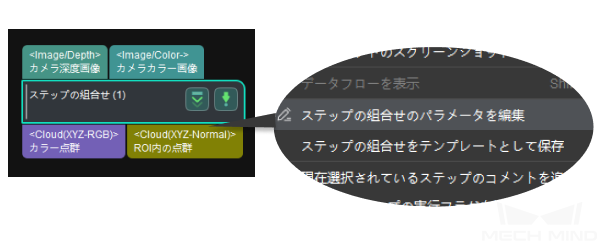
ステップの組合せの表示パラメータを編集 画面で + をクリックして 新しいパラメータを追加 の画面に入ります。
ステップの組合せ内のステップのパラメータを選択します。下図に示すように、 3D ROI内の点群を抽出 の 3D ROI パラメータを選択し、 OK をクリックして設定を保存します。
これで、前のステップで選択したステップがパラメータリストに表示されます。 適用 をクリックして、パラメータの追加を有効にします。
ステップの組合せの ステップパラメータ で1つのパラメータが正常に設定されます。
ステップの組合せを保存¶
設定後のステップの組合せをステップライブラリの「カスタマイズ」グループに追加することができます。
ステップを右クリックし、表示されるメニューで ステップの組合せをテンプレートとして保存 をクリックします。このオプションは開発者モードでのみ表示されます。
ソフトウェアのプロンプトに従ってテンプレート名を入力します。
入力後、 OK をクリックして保存すると、ステップライブラリの「カスタマイズ」グループに前で追加されたステップの組合せが表示されます。